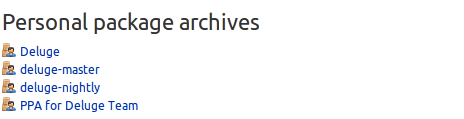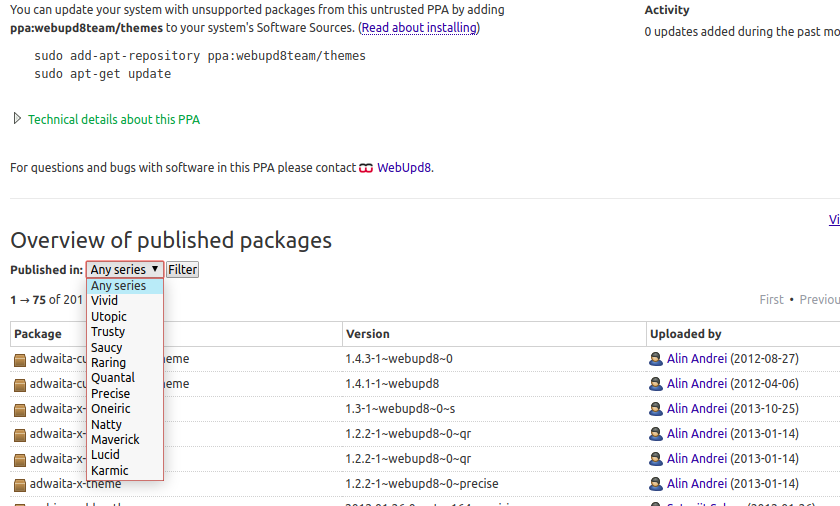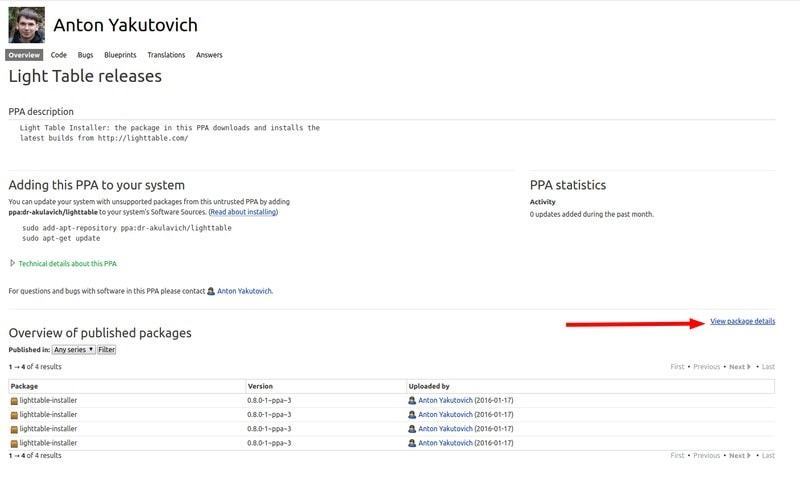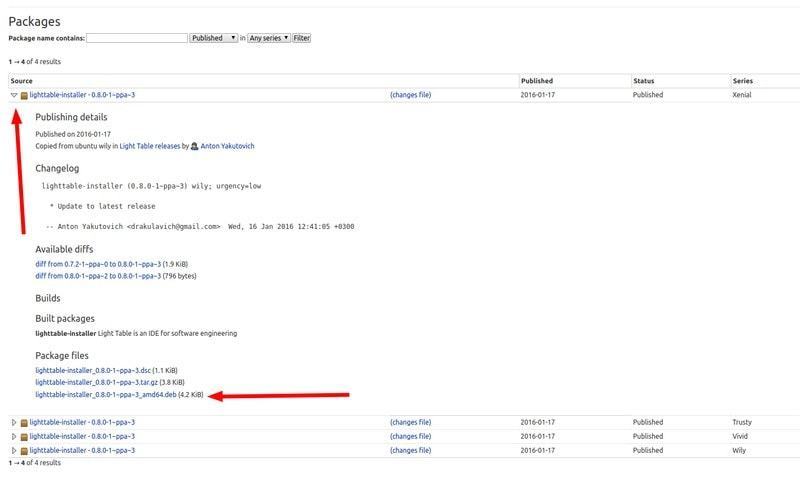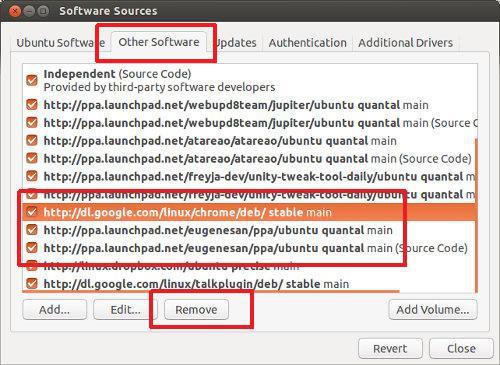linux ppa что это
Персональные архивы пакетов (PPA)
Содержание
Самым простым способом распространения программ для Ubuntu является выкладывание их в репозитории. Официальные репозитории Ubuntu хоть и содержат огромное количество пакетов, труднодоступны для обычных разработчиков, в них сложно поддерживать актуальные версии своей программы, да и вообще, не каждый проект имеет шанс туда попасть. Для создания собственного репозитория необходимы ресурсы, как минимум, сервер, и неплохие навыки администратора. Всё это создаёт некоторые препятствия для распространения программ для Ubuntu.
Уже огромное количество проектов активно использует этот сервис, в будущем оно непременно возрастёт. Однако на данный момент весь сервис доступен только на английском языке, что не очень удобно для пользователей, плохо с ним знакомых. Кроме того, для грамотного добавления ppa в систему надо выполнить ряд нетривиальных действий.
Поиск нужного PPA и его описания
Если вы не первый день знакомы с Ubuntu и уже пытались поставить пакеты не только из доступных по умолчанию репозиториев, то, скорее всего, вам уже встречались ссылки вида http://ppa.launchpad.net/deluge-team/ppa/ubuntu. Это прямая ссылка на PPA для deluge-team, пройдя по ней вы увидите лишь папки с различными файлами. Сейчас огромное количество пакетов доступно через различные PPA, многие проекты используют launchpad.net как основной источник распространения своих программ для пользователей Ubuntu, поэтому ссылки на ppa встречаются очень часто. Кроме того, на launchpad.net есть поиск, попробуйте найти через него свой любимый проект, вполне возможно он уже зарегистрирован на launchpad.net и для него выложены готовые к установке пакеты.
Ссылка http://ppa.launchpad.net/deluge-team/ppa/ubuntu очень неудобна для добавления в систему в качестве источника пакетов. Для того, чтобы добавить данный репозиторий в систему, полезней будет пройти по ссылке https://launchpad.net/
deluge-team/+archive/ppa на страницу launchpad с описанием этого PPA. Все ссылки имеют одинаковый вид, отличаются они лишь названием команды (и, возможно названием PPA), однако запомнить сей набор символов достаточно сложно, поэтому проще всего выйти на страницу с описанием репозитория добавив после основного адреса https://launchpad.net/ тильду и имя команды, которое можно выделить из любой ссылки на PPA, получится что-то типа https://launchpad.net/
deluge-team. Пройдя по этой ссылке, вы попадёте на страницу команды deluge-team на launchpad.net. Если у команды есть персональный архив, то вы увидите соответствующий раздел на странице:
Добавление PPA в систему
Способ для Ubuntu 9.10 и более новых версий
Начиная с версии 9.10 в Ubuntu была улучшена интеграция с Launchpad. Теперь на страницах всех репозиториев есть короткая инструкция по быстрому добавлению источника приложений в систему. 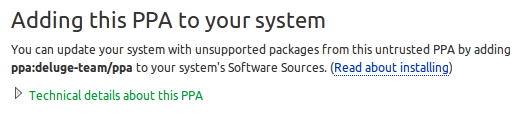
Графический способ
KDE: Откройте Управление программами→Настройки→Редактировать источники программ, перейдите на вкладку со списком подключенных репозиториев и нажмите Добавить.
В появившееся окно вставьте скопированную с сайта строку. После этого обновите список пакетов.
Консольный способ
Универсальный метод добавления
Для корректного добавления PPA в систему необходимо выполнить два действия:
Второй пункт нужен для того, чтоб система установки пакетов не ругалась на наличие ненадёжных источников и именно для него нам нужно было попасть на страницу с описанием PPA.
Нажмите на Technical details about this PPA для того, чтобы увидить детальную информацию о PPA:
Launchpad автоматически определяет вашу версию Ubuntu. Если этого не случилось, выбирите свою версию в выпадающем списке.
заменив «12345678» той строчкой, которая написана после «/» в строке «Signing key». Подробнее про подпись репозиториев см. в общей статье про репозитории.
Теперь можно обновить список пакетов и устанавливать программы из подключённого PPA.
Что такое репозитории в Linux – подробное описание для начинающих
Всем привет! Сегодня я расскажу о том, что такое репозитории в Linux, для чего они нужны, какие виды репозиториев бывают, а также покажу, как работать с этими репозиториями, и какие инструменты для этого используются.
Чтобы понять, что такое репозитории в Linux и для чего они нужны, нужно немного разобраться в архитектуре самой операционной системы Linux, в частности, как устанавливаются программы (пакеты).
Углубляться в дебри мы не будем, но саму концепцию рассмотрим.
На заметку! Новичкам рекомендую почитать мою книгу «Linux для обычных пользователей» – в ней я подробно рассказываю про основы операционной системы Linux и как пользоваться этой системой без командной строки
Давайте обо всем по порядку.
Что такое пакет в Linux?
В Windows программы обычно распространяются в виде exe файлов или в каком-нибудь специально упакованном формате. В Linux программы распространяются в виде пакетов.
Пакет в Linux – это своего рода дистрибутив программы, набор необходимых файлов, которые необходимы для работы этой программы, упакованный в специальный формат.
Существуют два популярных формата пакетов:
Как устанавливаются программы в Linux?
Все программы, а точнее пакеты, устанавливаются в систему с использованием централизованного метода, т.е. из единой точки, такой точкой может быть либо инструмент с графическим интерфейсом, часто его называют «Менеджер приложений», либо традиционный для Linux способ, утилиты командной строки (терминала).
Процесс установки программ с использованием такого подхода предполагает простой выбор программы, которую необходимо установить, и ее установка одним кликом, все остальное сделает менеджер приложений.
Ярким примером использования такой концепции представлен на всех смартфонах (ведь Android это Linux!), где для установки приложения Вы просто открываете менеджер программ (например, Play Маркет), находите нужную программу, и нажимаете установить и все!
Таким образом, в большинстве случаев для установки программ в Linux не требуется предварительно искать и скачивать с интернета дистрибутив программы, как например в Windows, достаточно запустить менеджер приложений, найти интересующее приложение и запустить установку.
Что такое репозиторий в Linux?
Если нам не нужно самостоятельно скачивать дистрибутивы программ с интернета, то как тогда они попадают на компьютер?
И чтобы сразу внести ясность, на компьютерах пакеты программ не хранятся, менеджер скачивает их автоматически во время установки.
А откуда тогда менеджер скачивает все эти пакеты? А скачивает он их со специальных серверов в интернете (поэтому для установки программ в Linux требуется интернет), которые называются – репозиториями.
Репозитории – это сервера в интернете, на которых хранятся файлы пакетов приложений Linux и другая сопутствующая информация.
Практически у каждого дистрибутива Linux есть свой репозиторий, который содержит только совместимые и поддерживаемые конкретным дистрибутивом пакеты, соответственно, при установке приложений из официальных репозиториев Вы всегда устанавливаете только проверенные и стабильные версии программ.
Официальный репозиторий дистрибутива по умолчанию подключен, и когда Вы пытаетесь найти и установить программу, «Менеджер приложений» считывает информацию о доступных пакетах в репозитории и выдает ее Вам.
Таким образом, когда открываете менеджер приложений, он обращается к репозитоирию, узнает, какие пакеты есть, и выдает этот список Вам, а Вы, соответственно, выбираете и нажимаете кнопку установить, а все остальное делает менеджер.
Существуют, конечно, и нюансы при работе с таким подходом установки программ, например, что программа, которая Вас интересует, должна находиться в репозиториях конкретного дистрибутива Linux, который установлен на компьютере, в противном случае ее придётся искать в интернете, иными словами, делать ровно то же самое, что и в Windows. Однако популярные дистрибутивы Linux содержат в своих стандартных репозиториях тысячи программ на любой вкус, которые могут удовлетворить потребности даже продвинутого пользователя Linux, не говоря уж о начинающем.
Какие бывают репозитории в Linux?
Репозитории бывают как основные, т.е. официально поддерживаемые, так и дополнительные, которые можно подключить в случае возникновения необходимости (например, программы, которую Вы искали, нет в официальном репозитории).
Обычно у дистрибутива несколько официальных репозиториев, в каждом из которых хранятся пакеты, в зависимости от определенных свойств, так, например, в Ubuntu есть следующие типы официальных репозиториев:
Если программы, которую Вы искали, нет в официальном репозитории, то Вы можете подключить дополнительный, в котором есть нужная Вам программа.
Например, дополнительные репозитории в Ubuntu и основанных на нем дистрибутивах называются PPA-репозитории.
PPA (Personal Package Archive) – это персональный репозиторий разработчика конкретной программы, где он хранит пакеты своих программ, которые еще не включены в основной репозиторий дистрибутива.
Как работать с репозиториями в Linux?
Если репозиторий – это некий сервер в интернете, на котором хранятся программы, то, чтобы к нему обратиться за необходимой нам программой, мы должны знать адрес этого сервера. Один из самых удобных способов обращения к ресурсам в интернете – это использовать веб протоколы взаимодействия, таким образом, по факту адрес репозитория выглядит, как обычный URL-адрес сайта.
Для того чтобы система знала и помнила, куда обращаться за пакетами (программами), она хранит все адреса репозиториев в специальном файле sources.list, который расположен в каталоге в /etc/apt. И вся работа с репозиториями в Linux заключается в добавлении и удалении адресов репозиториев.
Таким образом, если обобщить весь этот процесс, то, когда мы пытаемся установить программу, система предварительно считывает список доступных пакетов во всех подключенных репозиториях. И если такая программа есть, система устанавливает ее, если нужного пакета нет, то, соответственно, не устанавливает. И нам в этом случае, если мы хотим установить программу, необходимо подключить нужный репозиторий, т.е. добавить адрес этого репозитория.
Работать с репозиториями в Linux можно несколькими способами, в частности новички могут использовать удобный графический интерфейс, а более продвинутые пользователи Linux обычно пользуются специальными командами в терминале Linux.
В любом случае весь процесс работы с репозиториями сводится к редактированию файла sources.list (а также созданию дополнительных подобных файлов), который, кстати, Вы можете отредактировать и обычными утилитами для работы с текстовыми файлами.
Обычно компонент с графическим интерфейсом для работы с репозиториями называется «Источники приложений», он доступен из основного меню операционной системы.
Например, в Linux Mint он выглядит следующим образом
Для управления репозиториями в терминале используется команда add-apt-repository, так, например, для добавления PPA-репозитория команда будет выглядеть следующим образом.
где, ppa:atareao/telegram – это PPA-репозиторий для установки программы Telegram.
Более подробно про то, как добавлять и удалять репозитории в Linux, я расскажу в следующих материалах. Поэтому следите за выходом новых статей в моих группах в социальных сетях: ВКонтакте, Facebook, Одноклассники, Twitter и Tumblr. Подписывайтесь, и Вы не пропустите выход нового материала!
На сегодня это все, надеюсь, материал был Вам полезен и интересен, удачи Вам, пока!
Использование PPA в Ubuntu Linux [Полное руководство]
Подробная статья, которая охватывает практически все вопросы, связанные с использованием PPA в Ubuntu и других дистрибутивах Linux.
Если вы использовали Ubuntu или какой-либо другой дистрибутив Linux, основанный на Ubuntu, такой как Linux Mint, Linux Lite, Zorin OS и т. Д., вы могли встретить эти три волшебные линии:
Ряд сайтов предлагают такие команды для установки приложений в Ubuntu. Это то, что называется установкой приложения с использованием PPA.
Но что такое PPA? Почему им нужно пользоваться? Безопасно ли использовать PPA? Как правильно использовать PPA? Как удалить PPA?
Я отвечу на все вышеупомянутые вопросы в этом подробном руководстве. Даже если вы уже знаете кое-что о PPA, я уверен, что эта статья все равно будет вам полезна и дополнит ваши знания.
Обратите внимание, что я пишу эту статью, используя Ubuntu. Поэтому я буду использовать термин Ubuntu почти везде, но объяснения и шаги также применимы к другим дистрибутивам на основе Debian / Ubuntu.
Что такое PPA? Почему им пользуются?
PPA расшифровывается как Personal Package Archive.
Стало ли понятней? Скорее всего, нет.
Прежде чем разбираться в PPA, вы должны знать концепцию репозиториев в Linux. Я не буду вдаваться в подробности, опишу кратко.
Концепция репозиториев (хранилищ) и управления пакетами
Вы можете увидеть такие репозитории для всех версий Ubuntu здесь. Вы можете просматривать их, а также перейти к отдельным репозиториям. Например, основной репозиторий Ubuntu 16.04 можно найти здесь.
Таким образом, в основном это веб URL, который содержит информацию о программном обеспечении. Как ваша система узнает, где находятся эти репозитории?
Эта информация хранится в файле sources.list в каталоге /etc/apt. Если вы посмотрите на его содержимое, вы увидите, что в нем есть URL-адрес хранилищ. Строки с символом # в начале игнорируются.
Теперь, когда вы запускаете команду sudo apt update, ваша система использует инструмент APT для проверки репозитория и сохраняет информацию о программном обеспечении и его версии в кеше. Когда вы используете команду sudo apt install package_name, она использует информацию для получения этого пакета с URL-адреса, где хранится реальное программное обеспечение.
Если в хранилище нет информации об определенном пакете, вы увидите ошибку:
Я рекомендую прочитать мое руководство по использованию команд apt. Это поможет вам лучше понять команды apt, update и т.д.
Это было о хранилищах. Но что такое PPA?
Зачем используют PPA?
Как видите, Ubuntu контролирует, какое программное обеспечение и, что более важно, какую версию программного обеспечения вы получаете для своей системы. Но представьте, что происходит, когда выходит новая версия.
Ubuntu не сделает его доступным сразу. Существует процедура проверки совместимости новой версии программного обеспечения с системой. Это обеспечивает стабильность системы.
Но это также означает, что пройдет несколько недель или, в некоторых случаях, несколько месяцев, прежде чем он станет доступен в Ubuntu. Не все хотят так долго ждать, чтобы получить новую версию своего любимого программного обеспечения.
Аналогично, предположим, что кто-то разрабатывает программное обеспечение и хочет, чтобы Ubuntu включил его в официальные репозитории. Снова потребуются месяцы, прежде чем Ubuntu примет решение и включит его в официальные репозитории.
Еще одна ситуация возникла бы во время бета-тестирования. Даже если стабильная версия программного обеспечения доступна в официальных репозиториях, разработчик программного обеспечения может пожелать, чтобы некоторые пользователи протестировали их предстоящий выпуск. Как они могут разрешить конечному пользователю провести бета-тестирование предстоящей версии?
Как использовать PPA? Как работает PPA?
PPA, как я уже говорил, означает «Архив личных пакетов». Слово «Личный» здесь особенно важно. Оно дает намек на то, что это что-то эксклюзивное для разработчика и официально не одобрено дистрибутивом.
Ubuntu предоставляет платформу под названием Launchpad, которая позволяет разработчикам программного обеспечения создавать свои собственные репозитории. Конечный пользователь, т.е. вы можете добавить репозиторий PPA в ваш список sources.list, и когда вы обновите свою систему, ваша система узнает о доступности нового программного обеспечения, и вы сможете установить его с помощью стандартной команды sudo apt install, как это:

Почему PPA? Почему не пакеты DEB?
Вы можете спросить, почему вы должны использовать PPA, когда речь идет о командной строке, которая нравится далеко не всем. Почему бы просто не распространять пакет DEB, который можно установить графически?
Ответ заключается в процедуре обновления. Если вы установили программу через DEB пакет, то нет никакой гарантии, что при запуске команды sudo apt update && sudo apt upgrade вы получите обновление этого приложения.
Это потому, что программа apt опирается на sources.list. Если для программного обеспечения нет записи, оно не получает обновление через стандартное средство обновления программного обеспечения.
Значит ли это, что программное обеспечение, установленное с использованием DEB, никогда не получает обновления? Нет, не совсем. Это зависит от того, как был создан пакет.
Некоторые разработчики автоматически добавляют запись в sources.list, и тогда это будет похоже на обычное программное обеспечение. Google Chrome является одним из таких примеров.
Некоторое программное обеспечение будет предлагать обновление при его запуске. Вам нужно будет загрузить новый пакет DEB и запустить его снова. Oracle Virtual Box является примером в этом случае.
Для остальных пакетов DEB вам нужно самим следить за его обновлением, и это не удобно, особенно если ваше программное обеспечение предназначено для бета-тестеров. Вам нужно чаще добавлять обновления. Здесь PPA приходят на помощь.
Официальный PPA против неофициального PPA
Вы также можете услышать термин официальный PPA или неофициальный PPA. Какая разница?
Когда разработчики создают PPA для своего программного обеспечения, оно называется официальным PPA.
Но иногда люди создают PPA проектов, которые были созданы другими разработчиками.
Зачем кому-то это делать? Потому что многие разработчики просто предоставляют исходный код для программного обеспечения, а скомпилировать готовую программу на Linux это та ещё задача.
Вот почему добровольцы берут на себя задачу создать PPA из этого исходного кода. В конце концов, использовать эти 3 строки проще, чем бороться с установкой исходного кода.
Убедитесь, что для вашей версии доступен PPA
Когда дело доходит до использования PPA в Ubuntu или любом другом дистрибутиве на основе Debian, есть несколько вещей, которые стоит иметь в виду.
Не каждый PPA доступен для вашей конкретной версии. Вы должны знать, какую версию Ubuntu вы используете. Кодовое название выпуска важно, потому что когда вы переходите на веб-страницу PPA, вы можете видеть, какие версии Ubuntu поддерживаются PPA.
Для других дистрибутивов на основе Ubuntu вы можете проверить содержимое / etc / os-release, чтобы узнать информацию о версии Ubuntu.
Как узнать URL PPA? Просто поищите в Интернете имя PPA, например, ppa:webupd8team/themes, и вы получите первый результат от Launchpad, официальной платформы для размещения PPA. Вы можете перейти на Launchpad и найти нужный PPA прямо там.
Если же вы добавите PPA и не проверите, доступен ли этот репозиторий для вашей версии Ubuntu, то можете получить такую ошибку:
Каждый раз, когда вы запускаете программу обновления программного обеспечения, вы будете видеть ошибку «Не удалось загрузить информацию о хранилище».
Если вы запустите sudo apt update в терминале, ошибка будет содержать более подробную информацию о том, какой репозиторий вызывает проблему. Вы можете увидеть что-то вроде этого в конце вывода sudo apt update:
Что само собой разумеется, потому что система не может найти хранилище для вашей версии. Помните, что мы говорили ранее о структуре хранилища? APT хочет попытаться найти информацию о программном обеспечении в месте http://ppa.launchpad.net/
И если PPA для конкретной версии недоступен, он никогда не будет найден.
Почему PPA не доступны для всех версий Ubuntu?
Как установить приложение, если PPA недоступен для вашей версии?
Возможно, даже если PPA недоступен для вашей версии Ubuntu, вы все равно можете загрузить файл DEB и установить приложение.
Допустим, вы идете в PPA Light Table. Используя знания о PPA, которые вы только что узнали, вы понимаете, что PPA недоступен для вашей конкретной версии Ubuntu.
Что вы можете сделать, это нажать на «Просмотр сведений о пакете».
И здесь вы можете нажать на пакет, чтобы раскрыть более подробную информацию. Вы найдете исходный код и DEB-файл пакета здесь.
Я советую использовать для DEB файлов программу Gdebi вместо Центра программного обеспечения, потому что Gdebi лучше справляется с зависимостями.
Обратите внимание, что пакет, установленный таким образом, может не получить никаких будущих обновлений.
Я думаю, вы поняли как добавить PPA. Как насчет удаления PPA и установленного с помощью него программного обеспечения?
Как удалить PPA?
Итак, возникает вопрос, как узнать, какое приложение было установлено с помощью какого PPA?
Найти пакеты, установленные PPA, и удалить их
Ubuntu Software Center здесь не помогает. Вам придется использовать менеджер пакетов Synaptic, который имеет более продвинутые функции.
Вы можете установить Synaptic из Центра программного обеспечения или использовать команду ниже:
После установки запустите менеджер пакетов Synaptic и выберите Origin. Вы увидите различные репозитории, добавленные в PPA. Нажмите на них, чтобы увидеть пакеты, доступные через PPA.
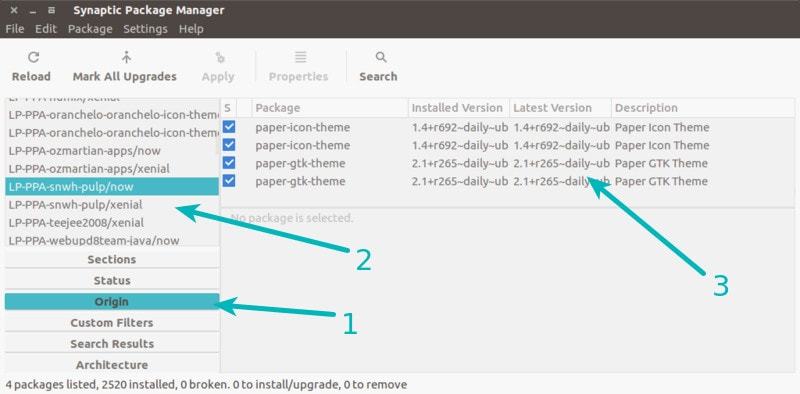
Как только вы нашли пакеты, вы можете удалить их из самой Synaptic. В противном случае у вас всегда есть возможность использовать командную строку:
После того, как вы удалили PPA, вы можете продолжить удаление PPA из вашего sources.list.
Удалить PPA графически
Перейдите в раздел «Программное обеспечение и обновления», а затем перейдите на вкладку «Другое программное обеспечение». Найдите PPA, который вы хотите удалить:
У вас есть два варианта здесь. Либо вы отменяете выбор PPA, либо выбираете опцию Удалить.
Разница в том, что когда вы отмените выбор записи PPA, ваша система закомментирует запись репозитория в своем файле ppa_name.list в /etc/apt/sources.list.d, но не удалит запись репозитория из его файла ppa_name.list в каталоге /etc/apt/sources.list.d.
В обоих случаях файлы ppa_name.list остаются в указанном каталоге, даже если он пуст.
Безопасно ли использовать PPA?
Это субъективный вопрос. Консерваторы ненавидят PPA, потому что большую часть времени PPA принадлежат сторонним разработчикам. Но в то же время PPA популярны в мире Debian / Ubuntu, поскольку они предоставляют более простой вариант установки.
Что касается безопасности, вероятность взлома или заражения вредоносным ПО вашей системы Linuxе не увеличится, если вы будете использовать PPA. На моей памяти таких случаев еще не было.
Но я рекомендую избегать установки программы третьих лиц, если оно запрашивает доступ к sudo.
Что вы думаете об использовании PPA?
Если у вас есть какие-либо вопросы о PPA, пожалуйста, не стесняйтесь спрашивать в комментариях.